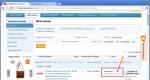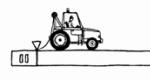ทำไม gta 5 ไม่เริ่มทำงาน เกม Grand Theft Auto V จะไม่เปิดตัว
หากคุณพบคำแนะนำนี้โดยบังเอิญ แสดงว่าเป็นไปได้มากว่าคุณมีปัญหาในการเริ่ม GTA V
เริ่มต้นด้วยฉันจะบอกว่าปัญหานี้ปรากฏเฉพาะกับผู้เล่นชาวรัสเซียเป็นหลักเนื่องจากสิ่งนี้เกิดขึ้นเนื่องจากการใช้อักขระพิเศษ (ตัวอักษรรัสเซีย) ในไดเร็กทอรีเอกสารบนพีซีของคุณ
ในคำแนะนำนี้ ฉันจะแสดงวิธีจัดการกับปัญหานี้ทีละขั้นตอนด้วยวิธีที่เร็วและง่ายที่สุด ซึ่งจะใช้เวลาเพียงไม่กี่นาทีเมื่อเทียบกับวิธีอื่นๆ ในขณะที่คุณมีหน้าต่างโหลดต่อไปนี้ หากคุณโหลดนานกว่า 7-10 นาที แสดงว่าคุณประสบปัญหานี้ และคุณได้พบแนวทางที่เหมาะสมในการแก้ปัญหาแล้ว:
ขั้นตอนที่ 1
ก่อนอื่นคุณต้องสร้างโฟลเดอร์ภาษาอังกฤษในไดรฟ์ C (D, E ฯลฯ )
ในการทำเช่นนี้ ให้ไปที่โฟลเดอร์ที่มีฮาร์ดไดรฟ์ของคุณ และสร้างโฟลเดอร์ที่มีชื่อที่มีเฉพาะตัวอักษรภาษาอังกฤษเท่านั้น

ขั้นตอนที่ 2
หากคุณไม่พบโฟลเดอร์นี้ นี่คือเส้นทางของโฟลเดอร์: C:\Users
จากนั้น คุณต้องไปที่โฟลเดอร์พร้อมกับผู้ใช้ของคุณ

ขั้นตอนที่ 3

หลังจากนั้นเรายังไม่ปิดหน้าต่างนี้ เรายังต้องการมันอยู่
ขั้นตอนที่ 4
หลังจากนั้น ไปที่โฟลเดอร์ว่างนี้และคัดลอกที่อยู่ตามที่แสดงในภาพ:

ขั้นตอนที่ 5
 จากนั้นคลิกปุ่ม "สมัคร" และรอจนกว่าการคัดลอกจะเสร็จสิ้น
จากนั้นคลิกปุ่ม "สมัคร" และรอจนกว่าการคัดลอกจะเสร็จสิ้น
เริ่มเกมกันเถอะ!
แก้ไขปัญหา.
ดังนั้น ทั้งหมดนี้จำเป็นสำหรับการย้ายโฟลเดอร์ "My Documents" ของคุณไปยังไดเร็กทอรีอื่นที่ไม่มีอักขระพิเศษในแถบที่อยู่
การเพิ่มประสิทธิภาพ GTA5
เพื่อให้เกมใช้ทรัพยากรเครื่องของคุณได้สูงสุด คุณต้องรันโปรแกรมขั้นต่ำ ขั้นต่ำของฉันคือ Steam และ Skype ไม่มีอะไรพิเศษ ฉันเตือนคุณว่าเบราว์เซอร์กิน RAM มาก โดยเฉพาะ Google Chrome ทันทีที่เกมเริ่มขึ้น ในตัวจัดการงานจะตั้งค่ากระบวนการ gta5.exe เป็นลำดับความสำคัญสูง และกำหนดให้กระบวนการทั้งหมดที่เกี่ยวข้องกับโซเชียลคลับและ GTAVLauncher.exe มีลำดับความสำคัญต่ำ ต้องจัดลำดับความสำคัญทุกครั้งที่เริ่มต้น
ผู้ใช้ Nvidia
สำหรับผู้ใช้ NVIDIA ฉันขอแนะนำให้ทำสิ่งต่อไปนี้:
- เปิดโปรไฟล์ GTA 5 ของคุณในแผง Nvidia และบังคับแนวตั้ง
- เปิดการบัฟเฟอร์สามครั้งในที่เดียวกัน
- ปิดใช้งานการซิงค์แนวตั้งในการตั้งค่าเกม
คุณยังสามารถย้อนกลับเวอร์ชันไดรเวอร์และลองดำเนินการต่อไปนี้:
- ปิด wmpnetwork ในตัวจัดการงาน
- หยุดบริการ "NvStreamSvc"
- ในแผงเริ่มต้น ให้เขียน "พร้อมรับคำสั่ง"
- เรียกใช้ในฐานะผู้ดูแลระบบ
- ในนั้นให้ป้อน: sc หยุด "NvStreamSvc"
- ประเภทถัดไป: sc config "NvStreamSvc" start=disabled
- กด exit เป็นอันเสร็จ!
หากคุณมี HDD
ผู้ใช้หลายคนประสบปัญหาประสิทธิภาพต่ำเนื่องจากใช้ HDD เป็นที่จัดเก็บเกม SSD ไม่มีปัญหานี้ ฉันเสนอวิธีการที่ช่วยฉันเป็นการส่วนตัว เราจัดเรียงข้อมูลโดยใช้ Auslogics Disk Defrag ให้ฉันอธิบายว่าทำไมต้องจัดเรียงข้อมูล ประการแรก มันช่วยให้การประมวลผลข้อมูลจากดิสก์เร็วขึ้น หากคุณมีไฟแสดงสถานะฮาร์ดดิสก์ ให้ลองเริ่มขับรถเร็วๆ ในเกมและดูว่าเกิดอะไรขึ้นกับตัวบ่งชี้ ฉันอยากจะบอกด้วยว่าตัวจัดเรียงข้อมูลเริ่มต้นของ Windows ไม่สามารถรับมือกับงานของมันได้ ซึ่งเป็นเหตุผลที่ฉันแนะนำให้คุณใช้ Auslogics Disk Defrag
จากนั้นเราดาวน์โหลด Sysinternals Contig จากเว็บไซต์อย่างเป็นทางการของ Microsoft Windows, ติดตั้ง, ถ่ายโอนโปรแกรม exe ไปยังโฟลเดอร์รูทด้วยเกม, สร้างทางลัดไปยังโปรแกรม exe, เปิดคุณสมบัติของทางลัดและเขียน -s หลังจากเครื่องหมายคำพูดใน เส้นวัตถุที่มีช่องว่างตามที่แสดงในภาพหน้าจอ เราเปิดตัวทางลัด รอจนกว่ากระบวนการจะเสร็จสิ้น คุณสามารถเล่นได้
ดาวน์โหลด Cache Boost Server Edition ด้วย โปรแกรมนี้ใช้งานง่ายและช่วยให้คุณกำจัดการรั่วไหลของ RAM
แก้ปัญหาด้วยการเรียกใช้ GTA V บนแล็ปท็อป
ไปที่โฟลเดอร์เอกสารของฉัน ค้นหาโฟลเดอร์ "Rockstar Games" มี "GTA V" อยู่ในนั้นแล้ว เอกสารรูปแบบ "XML" เรียกว่า "settings" คลิกขวาที่ไฟล์แล้วคลิกเปลี่ยน เปลี่ยนบรรทัด
สิ่งที่เกมเมอร์หลายล้านคนทั่วโลกรอคอยก็เกิดขึ้น วันนี้ 14 เมษายน เวอร์ชั่น PC วางจำหน่ายแล้ว GTA 5 ซึ่งทำให้ผู้เล่นบางคนสับสนกับความยากลำบากต่างๆ ประการแรก ปัญหาเหล่านี้เกี่ยวข้องกับความสามารถในการเล่นและขั้นตอนการติดตั้ง ดังนั้น โดยเฉพาะอย่างยิ่งสำหรับคุณผู้อ่านที่รัก เราได้เตรียมบทความที่จะช่วยคุณแก้ปัญหาทั้งหมดที่เกิดขึ้น GTA 5 บนพีซี
ก่อนที่คุณจะเริ่มสงสัยว่าทำไมเกมถึงไม่เริ่มขึ้น เราขอให้คุณทำความคุ้นเคยกับข้อกำหนดขั้นต่ำของระบบอย่างละเอียดเสียก่อน
GTA 5 บนพีซี และตรวจสอบว่ารถของคุณมีพารามิเตอร์ที่จำเป็นหรือไม่:
- ระบบปฏิบัติการ: Windows Vista SP2 / Windows 7 SP1 / Windows 8 / 8.1 (x64);
- ซีพียู:ควอดคอร์ Intel Core 2 Q6600 2.40 GHz | Quad-core AMD Phenom 9850 2.5 GHz;
- แกะ: 4 กิกะไบต์;
- วีดีโอการ์ด: Nvidia GeForce 9800 GT 1 GB | ATI Radeon HD 4870 1 GB;
- ฮาร์ดดิสก์: 65 กิกะไบต์;
- รุ่น DirectX: 10;
- การ์ดเสียง:เข้ากันได้กับ DirectX 10
ไฟล์ ไดรเวอร์ และไลบรารี
ก่อนที่คุณจะเริ่มค้นหาปัญหา คุณต้องอัปเดตไดรเวอร์การ์ดแสดงผลเป็นเวอร์ชันล่าสุด:
ข้อกำหนดเบื้องต้นสำหรับการทำงานที่ประสบความสำเร็จของเกมใด ๆ คือความพร้อมใช้งานของไดรเวอร์ล่าสุดสำหรับอุปกรณ์ทั้งหมดในระบบ ดาวน์โหลดยูทิลิตี้ ตัวอัปเดตไดรเวอร์เพื่อดาวน์โหลดไดรเวอร์ล่าสุดและติดตั้งได้อย่างง่ายดายและรวดเร็วด้วยคลิกเดียว:
- ดาวน์โหลด ตัวอัปเดตไดรเวอร์และเรียกใช้โปรแกรม
- สแกนระบบ (โดยปกติจะใช้เวลาไม่เกินห้านาที)
- อัปเดตไดรเวอร์ที่ล้าสมัยได้ด้วยคลิกเดียว
- (ดาวน์โหลด )
- (ดาวน์โหลด )
- (ดาวน์โหลด )
- (ดาวน์โหลด )
GTA 5 จะไม่ติดตั้งบน Steam สารละลาย
ตามที่เขียนไว้ในหน้าอย่างเป็นทางการ GTA 5 บน Steam ปัญหาน่าจะมาจากประเภทของอักขระที่ใช้โดยบัญชี Windows ของคุณ ชื่อผู้ใช้ต้องมีเฉพาะอักขระละติน (A-Z, a-z, 1-9) มิฉะนั้น คุณต้องสร้างบัญชีใหม่และติดตั้งเกมผ่านบัญชีนั้น นี่คือคำแนะนำในการสร้างบัญชีผู้ใช้สำหรับ และ ตั้งแต่วันที่ 17 เมษายน 2015 ปัญหาชื่อบัญชี Windows ได้รับการแก้ไขแล้วด้วยการอัปเดตที่นำออกใช้ หากคุณได้รับข้อผิดพลาดนี้ เพียงลงชื่อเข้าใช้เกมผ่าน Steam หรือ Rockstar Social Club และ GTA 5 จะอัปเดตเป็นเวอร์ชันล่าสุดโดยอัตโนมัติ
GTA 5 หยุดทำงานบนเดสก์ท็อปและแฮงค์ สารละลาย
ลองเรียกใช้เกมในฐานะผู้ดูแลระบบ โดยคลิกขวาที่ทางลัดแล้วเลือกเมนูที่เหมาะสม ลดการตั้งค่ากราฟิกของคุณให้เหลือน้อยที่สุด หากคุณยังไม่ได้ดำเนินการ ใน Steam Library ตรวจสอบคุณสมบัติ จีทีเอ5. บางครั้งมันเกิดขึ้นที่เกมมีทรัพยากรไม่เพียงพอ ในกรณีนี้ การเพิ่มไฟล์เพจจะช่วยได้ ให้ความสนใจกับอุณหภูมิของโปรเซสเซอร์กลางและการ์ดแสดงผลซึ่งไม่ควรเกินอัตราที่อนุญาต
ไม่ได้บันทึก GTA 5 สารละลาย
ปัญหาอาจเกิดจากไม่มีโปรแกรม Rockstar Social Club ในคอมพิวเตอร์ ติดตั้งหากจำเป็น ในกรณีของการแครช ให้รันเกมในฐานะผู้ดูแลระบบ ตรวจสอบว่ามีพื้นที่ว่างในไดรฟ์ C หรือไม่ โปรดระวัง เส้นทางไปยังเกมควรมีเฉพาะอักขระละตินเท่านั้น
หน้าจอสีดำใน GTA 5 สารละลาย
ในกรณีนี้ การอัปเดตไดรเวอร์และตรวจสอบความสมบูรณ์ของแคชในไลบรารีเกม Steam สามารถช่วยได้ อย่าลืมลดการตั้งค่ากราฟิกของคุณให้ต่ำที่สุด
ใน GTA 5 ข้อผิดพลาดปรากฏขึ้น (ไม่สามารถตรวจพบโปรแกรมเล่นสื่อของ Windows) สารละลาย
ก่อนอื่นไปที่แผงควบคุมและไปที่นั่นในเมนู "โปรแกรม" เลือก "เปิดหรือปิดคุณสมบัติ Windows" แล้วคลิก โปรดทราบว่าควรมีเครื่องหมายถูกถัดจากรายการ “Windows Media Player” เราเริ่มต้นกระบวนการติดตั้งใหม่
ใน GTA 5 ข้อผิดพลาดปรากฏขึ้น (การเชื่อมต่อกับเซิร์ฟเวอร์ดาวน์โหลดขาดหายไป) สารละลาย
ในการแก้ปัญหานี้ ให้ไปที่ไดเร็กทอรีของตัวเกม และค้นหาไฟล์ชื่อ x64(*).rpf.par ที่นั่น (แทนที่จะเป็นสัญลักษณ์ “*” อาจมีตัวอักษรละติน) คัดลอกไฟล์นี้แล้วลบออก รีสตาร์ทตัวเรียกใช้งานและดาวน์โหลดเกมต่อ
การทดสอบประสิทธิภาพใน GTA 5 นั้นมีปัญหา สารละลาย
อนิจจาด้วยเกณฑ์มาตรฐานในตัว GTA 5 มีปัญหาร้ายแรงเพราะในขณะเดียวกันเกมก็โหลดแคมเปญเนื้อเรื่องซึ่งเป็นผลมาจากข้อความความล้มเหลวของภารกิจปรากฏขึ้นระหว่างฉากกับเครื่องบิน ยังคงสามารถใช้การทดสอบได้ ในการทำเช่นนี้ คุณต้องอ่านอารัมภบทและเปิดใช้งานโดยตรงจากเกม ไม่ใช่จากหน้าจอเริ่มต้น ตัวละครจะต้องไม่อยู่ในรถ
GTA 5 ช้าลงเมื่อตัวละครเคลื่อนไหว สารละลาย
ข้อผิดพลาด - Msvcp120.dll หรือ DLL อื่นๆ หายไป
ในการแก้ไขคุณต้องมีโปรแกรม DLL Fixer ดังนั้นให้ดาวน์โหลด เปิดโปรแกรมและเริ่มการสแกน จากนั้นแก้ไขข้อผิดพลาด ป้อนชื่อไฟล์ dll ที่ต้องการ (ไฟล์ที่มีข้อผิดพลาด) ในส่วน "ติดตั้ง DLL" ตอนนี้โปรแกรมจะติดตั้งไฟล์นี้โดยอัตโนมัติ รีสตาร์ทระบบของคุณและเปิดเกม
ในที่สุดวันนี้ก็มาถึงเมื่อ GTA 5 วางจำหน่ายบนพีซีหนึ่งปีครึ่งหลังจากการเปิดตัวดั้งเดิม เป็นที่น่าสังเกตว่า Rockstar Games ได้ทำงานที่ยอดเยี่ยมในการเพิ่มประสิทธิภาพเกมและคำนึงถึงข้อผิดพลาดของ GTA 4 ซึ่งเห็นได้จากบทวิจารณ์แรกของนักเล่นเกม
อย่างไรก็ตาม การมีบั๊กและข้อผิดพลาดเป็นสิ่งที่หลีกเลี่ยงไม่ได้สำหรับเกมขนาดใหญ่เช่นนี้ แน่นอน ความจริงที่ว่าพวกเขาสามารถหลีกเลี่ยงหรือแก้ไขได้นั้นน่ายินดี ดังนั้นก่อนที่คุณจะเป็นรายการปัญหาหลักที่ปรากฏใน GTA 5 แล้ว
ตามธรรมเนียม ขั้นแรกตรวจสอบให้แน่ใจว่าการ์ดแสดงผลของคุณมีไดรเวอร์ล่าสุดและ DirectX เวอร์ชันล่าสุด
ในเวลาเดียวกัน ตรวจสอบให้แน่ใจว่าฮาร์ดแวร์ของคุณตรงตามข้อกำหนดของระบบที่เป็นทางการ
ข้อกำหนดของระบบ GTA 5
นอกจากนี้ ข้อผิดพลาดและจุดบกพร่องเล็กๆ น้อยๆ จำนวนมากสามารถแก้ไขได้ด้วยการดัดแปลงอย่างง่าย:
- ตรวจสอบแคช Steam
- เรียกใช้ GTA 5 ในฐานะผู้ดูแลระบบ (คลิกขวาที่ PlayGTAV.exe - เรียกใช้ในฐานะผู้ดูแลระบบ)
- ติดตั้ง DirectX และ Visual C++ อีกครั้ง
- หากโหลดค้างไว้แสดงว่าการเข้าสู่ระบบอัตโนมัติล้มเหลว ลองเข้าสู่ระบบด้วยตนเอง
- ปิดใช้งานซอฟต์แวร์ป้องกันไวรัสหรือซอฟต์แวร์รักษาความปลอดภัยอื่น ๆ ชั่วคราวแล้วลองเรียกใช้
- ตรวจสอบให้แน่ใจว่าได้ติดตั้ง Social Club ในตำแหน่งที่คุณต้องการ เส้นทางเริ่มต้น: Program Files\Rockstar Games\Social Club
รายการปัญหาทางเทคนิคและแนวทางแก้ไข
GTA 5 จะไม่ติดตั้งบน Steamหลังจากเปิดตัวเกมบน Steam มันโหลด แต่ไม่มีอะไรเกิดขึ้น? มีวิธีแก้ไขหลายประการ รอสักครู่ เกมมีขนาดใหญ่และต้องใช้เวลาในการติดตั้งและคลายไฟล์ หากคุณรอเป็นเวลานานและไม่มีอะไรเกิดขึ้น วิธีแก้ไขต่อไปนี้จะช่วยได้ ติดตั้งโซเชียลคลับอีกครั้ง เรียกใช้เกมในฐานะ "ผู้ดูแลระบบ"
นอกจากนี้ยังมีวิธีแก้ปัญหาดังต่อไปนี้:
- ปิด Steam
- ไปที่ "ตัวจัดการอุปกรณ์" และในส่วนไดรเวอร์ ปิดใช้งานการ์ดแสดงผล
- เปิดเกมและเกมจะหยุดทำงานทันที
- เปิดใช้งานการ์ดแสดงผลอีกครั้งใน "ตัวจัดการอุปกรณ์"
- เปิดตัว GTA 5
- ขั้นตอนนี้จะต้องทำซ้ำในแต่ละการเปิดตัวจนกว่าจะมีการเผยแพร่โปรแกรมแก้ไข
วิธีแรก:
- หยุด Social Club และปิด
- ในโฟลเดอร์เกม ให้ลบไฟล์ ".part"
- เปิด Social Club และเริ่มดาวน์โหลด
- หากคุณล้ม ให้ทำซ้ำขั้นตอน
- ทำการสำรองไฟล์
- ถอนการติดตั้งไคลเอนต์ GTA V
- ติดตั้ง GTA V อีกครั้ง
- ส่งคืนไฟล์ที่ดาวน์โหลดไปยังโฟลเดอร์ GTA V
- เปิด GTA V และเข้าสู่ระบบ ดาวน์โหลดต่อ
- หากช้าเกินไป ให้รีสตาร์ทไคลเอ็นต์แล้วเข้าสู่ระบบอีกครั้ง
- หากความเร็วลดลง ให้ทำซ้ำขั้นตอน
เรียกใช้เกมในฐานะ "ผู้ดูแลระบบ" นอกจากนี้ ลองลดการตั้งค่ากราฟิกของคุณเป็นการตั้งค่าต่ำสุด แล้วค่อยๆ เพิ่มจนกว่าประสิทธิภาพจะเป็นที่ยอมรับ
ตรวจสอบความสมบูรณ์ของแคชเกมบน Steam ด้วย GTA 5 มีขนาดใหญ่และอาจมีไฟล์เสียเมื่อทำการโหลด ตรวจสอบขนาดของไฟล์เพจของคุณ ซึ่งควรจะเท่ากับหรือดีกว่าคือสองเท่าของขนาด RAM ของคุณ
ไม่ได้บันทึก GTA 5
ปัญหาเกี่ยวข้องกับ Rockstar Social Club จำเป็นต้องติดตั้งใหม่ ตรวจสอบด้วยว่ามีพื้นที่ว่างในไดรฟ์ "C" หรือไม่ แม้ว่าจะติดตั้งเกมไว้ในไดรฟ์อื่นแล้วก็ตาม เส้นทางไปยังเกมต้องมีเฉพาะอักขระละตินและตัวเลข เช่นเดียวกับเส้นทางไปยังโฟลเดอร์โปรไฟล์ผู้ใช้ Windows
หน้าจอสีดำใน GTA 5
ปัญหาเกี่ยวกับไดรเวอร์การ์ดแสดงผล Nvidia และ AMD ได้เปิดตัวสำหรับ GTA 5 โปรดติดตั้ง ตรวจสอบความสมบูรณ์ของแคชเกมบน Steam ด้วย ลองลดการตั้งค่ากราฟิกของคุณให้ต่ำที่สุด
โซเชียลคลับใน GTA 5 โหลดได้ไม่รู้จบ
- ในดิสก์ C ให้สร้างโฟลเดอร์ล่วงหน้า เช่น "My Documents" ในรูทของดิสก์ C
- ค้นหาโฟลเดอร์ My Documents ในไดรฟ์ C
- คลิกขวาที่ "My Documents" เลือกคุณสมบัติ จากนั้นเลือกแท็บ "Location"
- เราเห็นตำแหน่งของเอกสารของคุณ ลบทุกอย่างและเขียนโฟลเดอร์ที่คุณสร้างขึ้นในไดรฟ์ C - "C:\My Documents"
- คลิกสมัคร
- กำลังพยายามเรียกใช้ GTA V
หากคุณไม่ได้ติดตั้ง Windows Media Player ไว้ในคอมพิวเตอร์ของคุณ คุณจะพบข้อผิดพลาดระหว่างการติดตั้ง GTA 5 ซึ่งบ่งชี้ว่าไม่พบเครื่องเล่นในระบบ: "โปรดติดตั้ง Windows Media Player แล้วลองอีกครั้ง"
- ไปที่แผงควบคุม Windows แล้วเลือกส่วน "โปรแกรม" จากนั้นเลือกรายการ "เปิดหรือปิดคุณสมบัติ Windows"
- ในส่วนนี้ ค้นหาบรรทัด "Windows Media Player"
- ตรวจสอบให้แน่ใจว่ามีเครื่องหมายถูกอยู่ข้างๆ
- คลิก ตกลง และรีสตาร์ทพีซีของคุณ
- ไปที่โฟลเดอร์เกม
- ค้นหาไฟล์ชื่อ "x64 * .rpf.par" (สามารถใช้ตัวอักษรละตินแทนเครื่องหมายดอกจันได้)
- บันทึกไฟล์นี้ในกรณีอื่นและลบออกจากโฟลเดอร์เกม
- รีสตาร์ทตัวเรียกใช้งานและดาวน์โหลดเกมต่อ
- บริการ .
- ปัญหาการเริ่มต้น Rockstar Social Club ได้รับการแก้ไขโดยการติดตั้งบริการใหม่
- ก่อนติดตั้งใหม่ ตรวจสอบให้แน่ใจว่าเกมปิดอยู่และปิด Steam ด้วย
- ในตัวจัดการงาน ให้ตรวจสอบว่า GTA5.exe, PlayGTAV.exe, GTAVLauncher.exe กำลังทำงานอยู่หรือไม่
- ตรวจสอบให้แน่ใจว่าคุณติดตั้งบริการที่ตำแหน่งเริ่มต้น "Program Files\Rockstar Games\Social Club"
- ตรวจสอบความสมบูรณ์ของแคชเกมบน Steam
สำคัญ:ข้อบกพร่องจำนวนมากได้รับการแก้ไขใน และ .
โหลดไม่สิ้นสุดเมื่อเริ่มต้นในหน้าต่าง Social Club
- ตัวเลือกที่ 11.
ไปที่แผงควบคุม - เปลี่ยนประเภทบัญชีและเปลี่ยนชื่อโปรไฟล์เป็นชื่อผู้ใช้ เป็นต้น เพื่อไม่ให้มีอักขระซีริลลิก
2.
จากนั้นหาโฟลเดอร์ "My Documents" ในไดรฟ์ C คลิกขวาที่โฟลเดอร์ แล้วเลือกตำแหน่งเปลี่ยน เช่น C:\เอกสาร. สิ่งสำคัญคือไม่ควรมี Cyrillic ระหว่างทางอีก
หากหลังจากการเปลี่ยนแปลงเหล่านี้ เมื่อคุณเริ่มเกม ตัวเรียกใช้งานขัดข้องโดยมีข้อผิดพลาด จากนั้น:
3.
เราเข้าไปในตัวจัดการอุปกรณ์และปิดการใช้งานอะแดปเตอร์วิดีโอ NVidia
4.
เราเริ่มเกม
5.
หลังจากเปิดและเปิดใช้งานทุกอย่างแล้ว ให้กด Alt + Tab คุณจะเปิดอะแดปเตอร์วิดีโออีกครั้งในตัวจัดการและเล่น
5.1 เพื่อให้เกม "เห็น" การ์ดแสดงผลที่เพิ่งปรากฏของคุณ ในการตั้งค่ากราฟิก ให้เลือกรายการใดๆ ที่นำไปสู่การรีสตาร์ทเกม (เช่น เฉดสี)
- ตัวเลือก #2 (โดยไม่ต้องปิดการ์ดแสดงผล)
1.
เปลี่ยนชื่อบัญชีเป็น non-Cyrillic
การจัดการคอมพิวเตอร์ → กลุ่มบัญชีและผู้ใช้ → ผู้ใช้
2.
เปลี่ยนชื่อคำทักทาย
บัญชีและความปลอดภัยของครอบครัว → การเพิ่มและการลบ → เปลี่ยนชื่อ
3.
เปลี่ยนชื่อโฟลเดอร์ด้วยเอกสาร
ไดรฟ์ C → ผู้ใช้ → โฟลเดอร์ที่มีการเข้าสู่ระบบเก่าของคุณ
4.
เปลี่ยนชื่อบัญชีในรีจิสทรี
เริ่ม → เรียกใช้ → พิมพ์ "regedit"
คุณต้องการสาขาต่อไปนี้: HKEY_LOCAL_MACHINE\SOFTWARE\Microsoft\Windows NT\CurrentVersion\ProfileList
ในโฟลเดอร์ ProfileImagePathมีการระบุเส้นทางไปยังโฟลเดอร์บัญชีเก่าของคุณ เปลี่ยนเป็นอันใหม่
ตอนนี้คุณต้องการสาขา: โฟลเดอร์ HKEY_CURRENT_USER\Software\Microsoft\Windows\CurrentVersion\Explorer\Shell
ในนั้น เรายังเปลี่ยนพารามิเตอร์เก่าทั้งหมดที่มีชื่อผู้ใช้ "ผิด" ของคุณเป็นชื่อใหม่
5. รีสตาร์ทเครื่องคอมพิวเตอร์ เปิดเกม
การยืนยันชื่อบัญชี
หากต้องการตรวจสอบว่าชื่อบัญชีของคุณถูกต้องและไม่มีอักขระอื่นนอกจากภาษาละตินหรือไม่ ให้ทำดังต่อไปนี้:เริ่ม → เรียกใช้ → ป้อนคำสั่ง "cmd" → ในหน้าต่างคอนโซลที่เปิดขึ้น ให้ป้อน "echo% username%" → คุณจะได้รับชื่อของคุณ
ตรวจไม่พบ Windows Media Player
มันเกิดขึ้น. วิธีแก้ไขนั้นง่ายมาก - ติดตั้ง Windows Media Player บนพีซีของคุณข้อผิดพลาดและการขัดข้องของ Rockstar Games Social Club
เมื่อคุณเริ่ม GTA 5 คุณอาจได้รับข้อผิดพลาดต่อไปนี้:โซเชียลคลับไม่สามารถโหลดได้เนื่องจากการติดตั้งไม่สมบูรณ์ โปรดออกจากเกมและติดตั้ง Social Club เวอร์ชันล่าสุดอีกครั้ง
- โซเชียลคลับไม่สามารถเริ่มต้นได้
- ต้องใช้ Social Club เวอร์ชั่นใหม่กว่า ตัวอัปเดตอาจล้มเหลว โปรดออกจากเกมและติดตั้ง Social Club เวอร์ชันล่าสุด
ทั้งหมดนี้หมายความว่าคุณต้องติดตั้งโปรแกรม Social Club แบบเต็ม เป็นไปได้ว่าคุณมีเวอร์ชันที่ล้าสมัยหรือมีข้อผิดพลาดบางอย่างในโปรแกรม ลบเวอร์ชันเก่าและติดตั้งใหม่
หากไม่ได้ผล ให้เปิดปืนใหญ่: เรียกใช้เกมในฐานะผู้ดูแลระบบ ติดตั้ง DirectX และ Visual C ใหม่ ปิดใช้งานโปรแกรมป้องกันไวรัส
ข้อผิดพลาด BEX64
- ตัวเลือกที่ 1:ปิดการ์ดแสดงผลเหมือนเดิม- ตัวเลือก #2:แทนที่ตัวเรียกใช้งานของคุณด้วยตัวเรียกใช้งานนี้
- ตัวเลือก #3:ไปที่การลงทะเบียนและเปิดสาขา
32 บิต: HKEY_LOCAL_MACHINE\SOFTWARE\Microsoft\WindowsNT\CurrentVersion\Windows
64 บิต: HKEY_LOCAL_MACHINE\SOFTWARE\Microsoft\Wow6432Node\Microsoft\WindowsNT\CurrentVersion\Windows
รายการที่คุณสนใจ AppInit_DLLsหากมีพารามิเตอร์อย่างน้อย ให้ลบออก (แต่ไม่ใช่ตัว AppInit_DLLs) ก่อนทำสิ่งนี้ขอแนะนำให้ทำสำเนาสำรองของสาขาที่แก้ไข
ระบบมีหน่วยความจำไม่เพียงพอ
คุณต้องเพิ่มขึ้น สลับไฟล์บนคอมพิวเตอร์ของคุณ สำหรับสิ่งนี้:คุณสมบัติของระบบ → ขั้นสูง → ประสิทธิภาพ → ตัวเลือก → ขั้นสูง → หน่วยความจำเสมือน → เปลี่ยน
ทำงานในโหมดหน้าต่าง
หาก GTA 5 เปิดใช้งานอย่างต่อเนื่องในโหมดหน้าต่าง ให้ยกเลิกการตั้งค่าของคุณ จากนั้นกด Alt + Enter เพื่อขยายหน้าต่างให้ใหญ่สุดอาจเป็นไปได้ว่าเกิดจากความขัดแย้งของแอปพลิเคชัน เช่น กับ Teamviewer (ไม่จำเป็นต้องลบ แค่ปิด)
ดาวน์โหลดปัญหาการสื่อสารของเซิร์ฟเวอร์
1. ในโฟลเดอร์ GTAV เราพบไฟล์ x64(???).rpf.par(แทน "???" เป็นตัวอักษรใด ๆ )2. เราทำสำเนาสำรองของไฟล์นี้ในกรณี
3. เราลบมัน
4. เราพยายามที่จะเริ่มเกม
อัตราเฟรมต่ำใน GTA 5, fps ลดลง
- หากเกมเริ่มที่ 30FPS เท่านั้น ให้ตรวจสอบว่า vsync ถูกตั้งค่าเป็นครึ่งหนึ่งหรือไม่ ถ้าไม่มีให้ดาวน์โหลด มุมมองการแก้ปัญหาเปิด GTA 5 จากนั้นย่อขนาดเกมและดูใน Debugview เพื่อหารหัสวนซ้ำ "ฆ่า" กระบวนการเหล่านี้- หากคุณมีการ์ดกราฟิก NVIDIA ให้ลองเปิดใช้งาน SLI
- หากคุณมีการ์ดกราฟิก GeForce ให้ลองปิดการใช้งาน v-sync ในเกมและแคช shader ในแผงควบคุมของ NVIDIA
- หากคุณมีการ์ด Nvidia GTX 970 คุณสามารถลบการลดลงของเฟรมเรตได้โดยเพียงแค่ย่อเกมให้เล็กที่สุด (Alt+Tab) แล้วขยายใหม่อีกครั้ง
การใช้งาน CPU สูง
โปรเซสเซอร์สามารถยกเลิกการโหลดได้หลายวิธี- ตัวเลือกที่ 1
เปิดเกม ย่อขนาด (Alt+Tab) เปิดตัวจัดการงาน (Alt+Ctrl+Del) และปิดกระบวนการที่ใช้งานอยู่ ตัวเรียกใช้ Grand Theft Auto V.
ข้อเสียของวิธีนี้คือเกมจะพังทันทีไม่ช้าก็เร็ว เพื่อป้องกันไม่ให้สิ่งนี้เกิดขึ้น คุณต้องสร้างไฟล์ BAT ที่มีเนื้อหาดังต่อไปนี้:
และเรียกใช้ ดังนั้นมันจะเปิดตัว GTA 5 ฆ่ากระบวนการ gtavlauncher.exe เอง และให้ลำดับความสำคัญสูงกับกระบวนการ GTAV.exe
หมดเวลา 60
ทาสก์คิล /F /IM gtavlauncher.exe
กระบวนการ wmic โดยที่ name="GTAV.exe" CALL setpriority "ลำดับความสำคัญสูง"
- ตัวเลือก #2
ตามที่กล่าวไว้ข้างต้น ในตัวจัดการงาน ให้วางสำหรับ GTAV.exeลำดับความสำคัญสูงสุด
- ตัวเลือก #3
เปิดตัวจัดการงานตามที่กล่าวไว้ข้างต้นและ:
1. ปิด wmpnetwork
2. จากนั้นเราจะหยุดบริการ NvStreamSvc ในการทำเช่นนี้ให้เปิดคอนโซล (เรียกใช้→ cmd) แล้วป้อนคำสั่ง " sc หยุด "NvStreamSvc"" และ " sc config "NvStreamSvc" start=disabled».
3. เปิดเกม ในตัวจัดการงาน ให้ตั้งค่าลำดับความสำคัญต่ำสุดสำหรับ Launcher และสูงสุดสำหรับ GTAV.exe
- ตัวเลือก #4
บางครั้งเกมก็หยุดทำงานแม้ว่าจะมีแบตช์ไฟล์ตามที่แสดงด้านบนก็ตาม ดังนั้นเราจึงไม่ "ฆ่า" กระบวนการ แต่กระจายลำดับความสำคัญอย่างถูกต้องเท่านั้น ในการทำเช่นนี้ ให้สร้างไฟล์ค้างคาวที่มีเนื้อหาดังต่อไปนี้:
เปิด steam://rungameid/271590เรียกใช้และเพลิดเพลินไปกับประสิทธิภาพสูงของ GTA 5
หมดเวลา 60
กระบวนการ wmic โดยที่ name="GTA5.exe" CALL setpriority "ลำดับความสำคัญสูง"
กระบวนการ wmic โดยที่ name="gtavlauncher.exe" CALL setpriority "idle"
กระบวนการ wmic โดยที่ name="subprocess.exe" CALL setpriority "idle"
ปิดการใช้งานกราฟิกการ์ดใน GTA 5 เพื่อแก้ปัญหา
ข้อผิดพลาด GTA 5 จำนวนมากที่อธิบายไว้ข้างต้น "หายขาด" ได้โดยการปิดการ์ดแสดงผลก่อนเริ่มเกม จากนั้นจึงเปิดใหม่อีกครั้ง เนื่องจากการทำเช่นนี้ด้วยตนเองทุกครั้งนั้นน่าเบื่อและไม่น่าสนใจ ดังนั้น (อันที่จริง สำหรับเกมเวอร์ชันลิขสิทธิ์):ปัญหาเกี่ยวกับ Windows Media Foundation
หลังจากที่เกมไม่ต้องการติดตั้ง Windows Media Player อีกต่อไป ตอนนี้ GTA 5 ต้องการ Windows Media Foundationหากคุณประสบปัญหานี้ หรือหากคุณได้รับข้อผิดพลาด " การพึ่งพา MFREADWRITE.DLL หายไป กรุณาติดตั้งเกมอีกครั้ง” คุณต้องดาวน์โหลดและติดตั้ง Media Feature Pack บนคอมพิวเตอร์ของคุณ:
- สำหรับ Windows 8 N/KN
- สำหรับ Windows 8.1 N/KN
- สำหรับ Windows 8.1 Update N/KN
|
|
คุณต้องการบทความหรือไม่?
บอกเพื่อนของคุณ!
เพิ่มเติมในหัวข้อ:|
หลายคนได้รับข้อผิดพลาดนี้: Err_gfx_d3d_init และอักขระที่ไม่ชัดเจนอีกจำนวนหนึ่ง (ออกจากเกมสามารถเข้าได้หลังจากนั้นหลังจากรีบูตเครื่องพีซีเท่านั้น) วิธีแก้ปัญหาสำหรับผู้ถือบัตร nVidia: หลังจบเกม คุณสามารถเปิดหน้าต่าง คลิก "ใช้ค่าเริ่มต้น" การ์ดแสดงผลจะกลับสู่โหมดการทำงานก่อนหน้า |
เมื่อเปิดใช้ GTA 5 บนพีซีอีกครั้ง และบางส่วนเป็นเพียงครั้งแรกเท่านั้น คุณอาจพบข้อผิดพลาดในตัวเปิดใช้ Social Club คุณต้องชี้แจงทันทีว่าหากไม่มี Social Club คุณจะไม่สามารถเรียกใช้ GTA 5 ได้ ดังนั้นหากคุณต้องการเล่น คุณจะต้องจัดการกับปัญหา
ดังนั้น บนหน้าจอของคุณ คุณจะเห็นตัวอย่างข้อผิดพลาดต่อไปนี้:
"เกิดข้อผิดพลาดในการเริ่มต้นโซเชียลคลับ"
นอกจากนี้ยังมีข้อผิดพลาดที่ให้คำแนะนำ:
"Social Club ไม่สามารถโหลดได้เนื่องจากการติดตั้งไม่สมบูรณ์ โปรดออกจากเกมและติดตั้ง Social Club เวอร์ชันล่าสุดใหม่"
ตามกฎแล้วปัญหานี้ขึ้นอยู่กับการติดตั้ง Social Club ที่ไม่ถูกต้องครั้งล่าสุด สิ่งนี้ได้รับการปฏิบัติตามลำดับด้วยความช่วยเหลือของการติดตั้งซอฟต์แวร์นี้ใหม่อย่างถูกต้อง ก่อนที่คุณจะลบ Social Club ของคุณ เรามีเคล็ดลับสองสามข้อที่จะช่วยคุณรักษาความปลอดภัยในกระบวนการติดตั้งโปรแกรมเวอร์ชันใหม่
- ตรวจสอบให้แน่ใจว่าคุณได้ปิด GTA 5 ของคุณหลังจากที่คุณเปิดใช้งานครั้งล่าสุด บ่อยครั้งที่มันเกิดขึ้นแม้ว่าจะออกจากเกมไปแล้ว เกมก็ยังคงค้างอยู่ในกระบวนการของคุณ เปิดตัวจัดการงานของคอมพิวเตอร์ของคุณและดูว่ามีงานที่เปิดอยู่จาก GTA 5 หรือไม่ สามารถตั้งชื่องานได้ว่า GTA 5.exe, GTAVLauncher.exe, PlayGTAV.exe และอื่นๆ
- ผู้ใช้หลายคนมักแนะนำให้เรียกใช้ตัวติดตั้ง Social Club ในนามของผู้ดูแลระบบ การยกระดับสิทธิ์เมื่อเริ่มต้นสามารถแก้ปัญหาได้มากมาย ค้นหาตัวติดตั้ง Social Club คลิกขวาแล้วเลือก "Run as administrator"
ตรวจสอบความสมบูรณ์ของไฟล์เกม
คุณต้องเข้าใจทันทีว่าวิธีนี้เหมาะสำหรับเจ้าของ GTA 5 บนพีซีในบริการจำหน่ายดิจิทัล Steam เท่านั้น ไฟล์สำเนาเกมของคุณอาจเสียหาย และตอนนี้เราจะพยายามแก้ไขสถานการณ์นี้ ในการตรวจสอบความสมบูรณ์ของไฟล์เกม ให้ทำดังต่อไปนี้:
- ไปที่คลังเกม Steam ของคุณ
- ค้นหา GTA 5 ในนั้น
- คลิกขวาที่มันแล้วเลือก "คุณสมบัติ"
- จากนั้นไปที่แท็บ "ไฟล์ในเครื่อง"
- คลิกที่ปุ่ม "ยืนยันความสมบูรณ์ของไฟล์เกม"
ตอนนี้นั่งลงบนเก้าอี้ของคุณและรอให้กระบวนการตรวจสอบเสร็จสิ้น หากพบการเบี่ยงเบนจากบรรทัดฐาน Steam จะโหลดไฟล์ที่ไม่ผ่านการทดสอบอีกครั้ง ลองเปิด GTA 5 อีกครั้ง
เรียกใช้ GTA 5 บนพีซีในฐานะผู้ดูแลระบบ
ครั้งสุดท้ายที่เราพยายามเรียกใช้ตัวติดตั้ง Social Club ในฐานะผู้ดูแลระบบ ได้เวลาทำเช่นเดียวกันกับ GTA 5 แล้ว ไปที่โฟลเดอร์เกมและค้นหาไฟล์ปฏิบัติการ คลิกขวาที่มันแล้วเลือก "Run as Administrator"
หากทั้งหมดข้างต้นไม่ช่วยคุณ ซึ่งแปลกมาก คุณสามารถให้คำแนะนำเพิ่มเติมได้อีกสองสามข้อ ลองทำตามขั้นตอนต่อไปนี้:
- อย่าลืมอัปเดตไลบรารีที่สำคัญทั้งหมดสำหรับเกม ซึ่งรวมถึง DirectX, Visual C++ และ .NET Framework คุณสามารถค้นหาซอฟต์แวร์ทั้งหมดนี้ได้จากเว็บไซต์อย่างเป็นทางการของ Microsoft
- ลองปิดการใช้งานโปรแกรมป้องกันไวรัสบนพีซีของคุณในขณะที่เกมกำลังทำงานอยู่ หากวิธีนี้ช่วยได้ คุณจะรู้ว่าโปรแกรมป้องกันไวรัสของคุณขัดแย้งกับเกมหรือ Social Club
- ลองติดตั้ง Social Club อีกครั้งในไดเร็กทอรีเริ่มต้น เช่น ลงในดิสก์ด้วยระบบปฏิบัติการของคุณ
พบการพิมพ์ผิด? เลือกข้อความแล้วกด Ctrl + Enter